エクスポートの方法
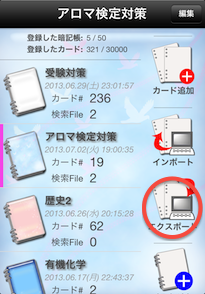
1. コマンドリスト「エクスポート」をタッチします。
選択している暗記帳に登録されているカードがファイルに書き出されます。エクスポートしたい暗記帳を登録した状態でタッチします。
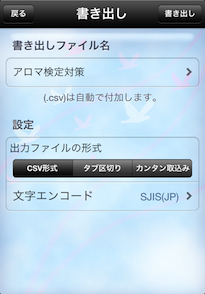
2. エクスポートの設定を行います。
・書き出しファイル名
カードデータを書き出して作成するファイル名を指定します。
(.csv)や(.txt)の拡張子は自動で付与されます。
・出力ファイルの形式
書き出すファイルの形式を選択します。各形式についてはこちらをご覧ください。
・文字エンコード
ご利用の表計算ソフトやテキストエディタのエンコード方式に一致させます。
ExcelにてCSV形式ファイルをご利用の場合はSJIS(JP)にします。ただし、文字化けが発生する可能性がありますので出力ファイル形式を「タブ区切り」としてエンコードを「UTF-16」にすることをお勧めします。
(Excelではunicodeテキスト形式としてオープンしてください)
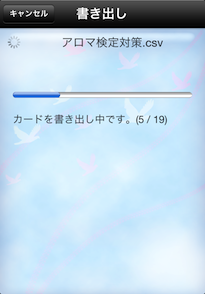
3. 画面右上の「書き出し」ボタンをタッチしてエクスポート処理を行います。
書き出したファイルは「アプリ内」に保存されています。
iTunesやDropboxのアップロードを利用してPCに移動する事が可能です。